Στο παρακάτω άρθρο θα δείτε πώς μπορείτε να χρησιμοποιήσετε την πλευρική γραμμή της καρτέλας στον Microsoft Edge σε Windows, macOS ή ακόμα και σε Linux.

Τρόπος εμφάνισης και απόκρυψης της λίστας κατακόρυφων καρτελών
Πριν ξεκινήσουμε, βεβαιωθείτε ότι έχετε κάνει update στην τελευταία έκδοση του Microsoft Edge. Η δυνατότητα των κάθετων καρτέλων προστέθηκε στην έκδοση 89 του Microsoft Edge, η οποία κυκλοφόρησε στις 4 Μαρτίου 2021.
Μάθετε επίσης για τον Microsoft Edge: Microsoft Edge: Πώς να τον ορίσετε ως προεπιλεγμένο browser σε Android
Στη συνέχεια, εκκινήστε τον Edge και ανοίξτε ένα νέο παράθυρο. Από προεπιλογή, θα δείτε το κουμπί “ενεργοποίηση κάθετων καρτελών” στην επάνω αριστερή γωνία του παραθύρου. Μοιάζει με ένα μικρό στρογγυλεμένο τετράγωνο με ένα καμπυλωτό βέλος που δείχνει προς τα αριστερά. Πατήστε κλικ.
Χρήσιμη πληροφορία: Microsοft Edge: Έρχεται το Kids Mode για ασφαλή περιήγηση των παιδιών

Θα ανοίξει μια στήλη κάθετων καρτελών στην αριστερή πλευρά του παραθύρου του προγράμματος περιήγησής σας και η οριζόντια γραμμή καρτελών θα εξαφανιστεί. Μόλις ανοίξει, λειτουργεί όπως θα περίμενε κανείς: Κάντε κλικ σε οποιαδήποτε καταχώρηση στη λίστα καρτελών και θα ανοίξει αμέσως στο παράθυρο. Επίσης, μπορείτε να κάνετε κλικ στο κουμπί “New tab” για να προσθέσετε μια νέα καρτέλα ή να κάνετε “drag and drop” υπάρχουσες καρτέλες για να τακτοποιήσετε τη σειρά τους.
Δείτε επίσης: Ο Microsoft Edge θα σας ειδοποιεί αν ο κωδικός σας παραβιαστεί
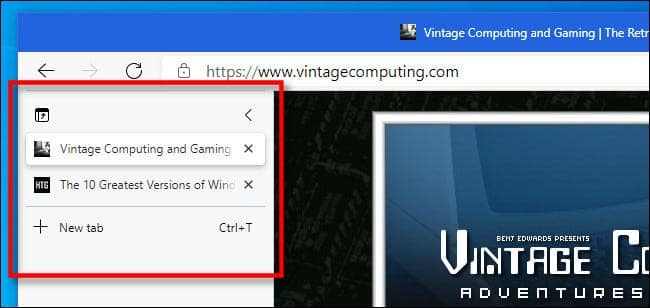
Για να κλείσετε τη στήλη των κάθετων καρτελών (και να επιστρέψετε στις οριζόντιες καρτέλες), απλώς κάντε κλικ στο κουμπί “απενεργοποίησης κάθετων καρτελών”, το οποίο μοιάζει με ένα τετράγωνο με ένα καμπυλωτό βέλος που δείχνει προς τα πάνω. Βρίσκεται στην επάνω αριστερή γωνία των κάθετων καρτελών.
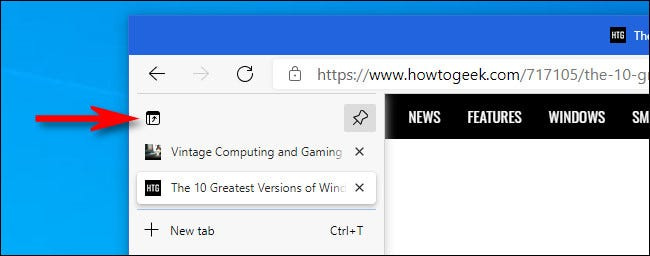
Αν θέλετε ποτέ να επιστρέψετε στις κάθετες καρτέλες, προφανώς η διαδικασία είναι η ίδια: Απλώς κάντε κλικ ξανά στο κουμπί “ενεργοποίηση κάθετων καρτελών”. Πολύ εύκολο!
Πηγή πληροφοριών: howtogeek.com
